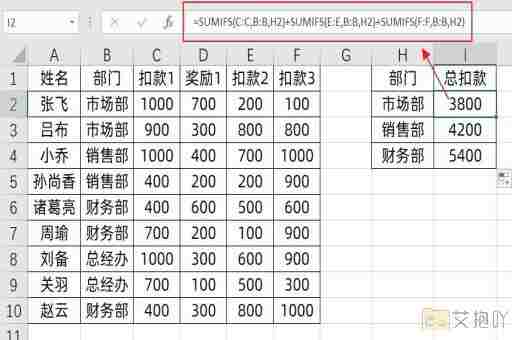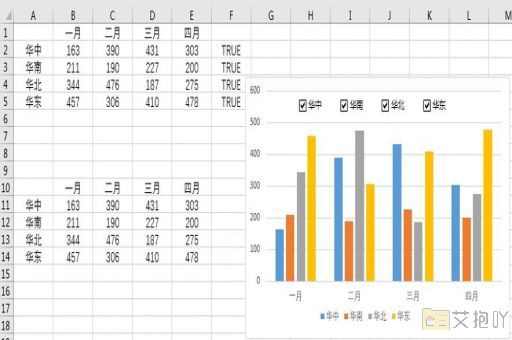知道出生日期如何用excel计算年龄
标题:excel计算年龄的教程
随着时代的发展,电子表格软件如microsoft excel已成为我们日常生活和工作中进行数据分析、管理的重要工具。其中,我们经常需要在各种场合中使用excel来计算我们的年龄。本文将详细介绍如何使用excel来计算出生日期与当前日期之间的年份差,即你的年龄。
一、准备工作
你需要打开一个excel工作表,并输入或者导入包含出生日期的数据。你可以创建一个新的excel工作簿,然后在第一列输入每个人的姓名,在第二列输入他们的出生日期。这可以是实际的出生日期,也可以是你自己虚构的一些日期。你还可以根据需要添加其他列,比如性别、职业等等。
二、插入公式
接下来,我们需要插入一个公式来计算年龄。为了计算出精确的年龄(包括月份和天数),我们可以使用以下公式:
`=datedif(b2,today(),"y")`
在这个公式中,“b2”是指出生日期所在的单元格(假设你在第二列输入了出生日期),“today()”是一个函数,它返回的是系统当前的日期,“"y"”是一个参数,表示我们要计算的是两个日期之间的完整年份差。
如果你只需要计算出整数年龄(不考虑月份和天数),则可以使用以下公式:
`=year(today())-year(b2)`
这个公式同样引用了出生日期所在的单元格,然后用当前年份减去出生年份得到年龄。
三、应用公式
现在,你需要将上述公式应用到所有需要计算年龄的单元格中。最简单的方法是在含有公式的单元格旁边点击并拖动鼠标,这样就会自动填充相同公式到相邻的单元格中。记住,一定要选择正确的出生日期所在的单元格作为公式中的“b2”。
四、格式化结果
你可以选择是否要对年龄的结果进行格式化。默认情况下,excel会把年龄显示为数字,但你也可以把它格式化为带有单位(如“岁”或“年”)的文字。只需选中含有年龄的单元格,然后右键点击选择“设置单元格格式”,在弹出的对话框中切换到“数字”选项卡,然后在“类别”列表中选择“自定义”,在右侧的文本框中输入合适的格式代码,比如“0岁”。

五、总结
通过以上步骤,你就已经学会了如何使用excel来计算年龄。无论你是要处理大量的人员信息,还是只是想要计算一下自己的年龄,这个方法都是非常方便和实用的。希望这篇文章能对你有所帮助,祝你使用excel愉快!


 上一篇
上一篇